Infoga bocksymboler -- även känd som bockar -- i dina Microsoft Word-dokument; de är särskilt användbara om dokumenten innehåller listor med artiklar eller produktfunktioner. För att infoga olika typer av fästingar, använd Symbol verktyg eller deras Alt-koder.
Dricks
Att infoga klickbara kryssrutor i Microsoft Word använder du innehållskontrollerna från verktygsfältet för utvecklare.
Steg 1
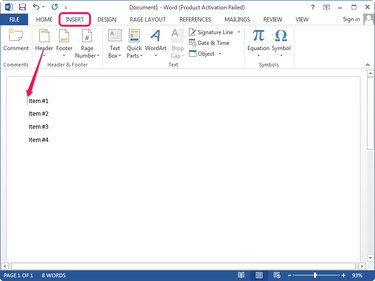
Bildkredit: Bild med tillstånd av Microsoft
Öppna dokumentet i Microsoft Word, placera insättningspunkten och växla sedan till Föra in flik.
Dagens video
Steg 2
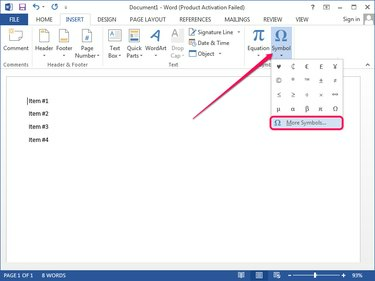
Bildkredit: Bild med tillstånd av Microsoft
Klicka på Symbol knappen i symbolgruppen och välj Fler symboler från menyn för att visa symbolfönstret.
Steg 3
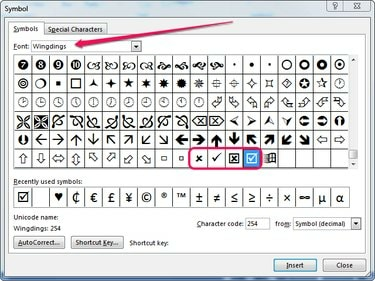
Bildkredit: Bild med tillstånd av Microsoft
Välj Wingdings från Font rullgardinsmenyn och rulla sedan till botten av listan med symboler. Välj en av de fyra bockarna och klicka sedan på Föra in knappen för att infoga den i dokumentet.
Dricks
- Sätt in så många bockar du behöver. Klicka bara Föra in igen för att infoga en ny symbol.
- Ändra positionen för insättningspunkten i dokumentet medan symbolfönstret är öppet och infoga sedan symbolerna där du behöver dem.
Steg 4
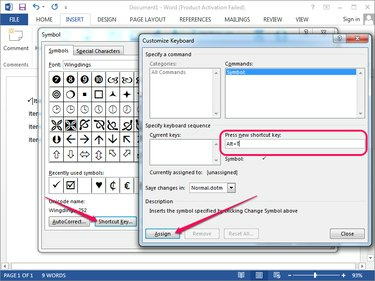
Bildkredit: Bild med tillstånd av Microsoft
För att skapa en ny kortkommando, markera bocken i symbolfönstret och klicka på Snabbtangent för att visa dialogrutan Anpassa tangentbord.
Klicka inuti Tryck på Ny genvägsknapp och tryck sedan på den genvägsknapp du vill använda -- Alt-T till exempel. Klick Tilldela för att tilldela genvägen till symbolen.
Använder Alt-koderna
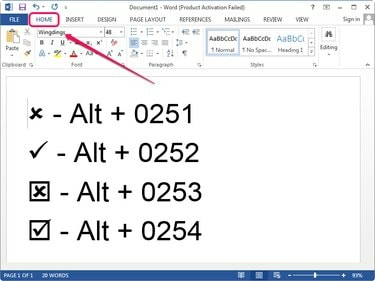
Bildkredit: Bild med tillstånd av Microsoft
Välj fliken Hem och byt teckensnitt till Wingdings i Teckensnittsgruppen. För att använda Alt-koder måste du använda numerisk knappsats på ditt tangentbord.
Placera insättningspunkten någonstans i dokumentet, håll Alt, Tryck 0252 på det numeriska tangentbordet och släpp upp Alt för att markera. För att skapa ett x-märke, tryck på 0251. För att skapa en bock eller en x-markering i en svart ruta, tryck på 0254 eller 0253, respektive.



